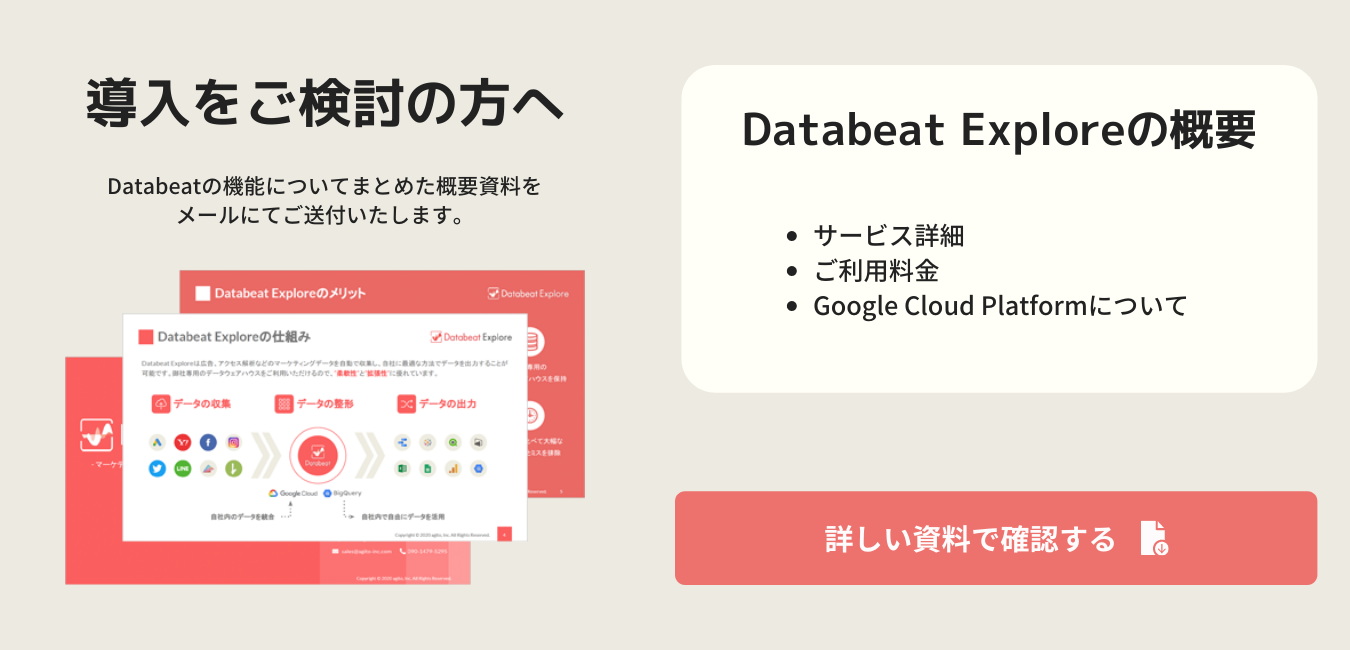Looker Studioでサービス(媒体)のアイコンを表示する方法
Looker Studioでサービス(媒体)のアイコンを表示させる方法をご紹介します。
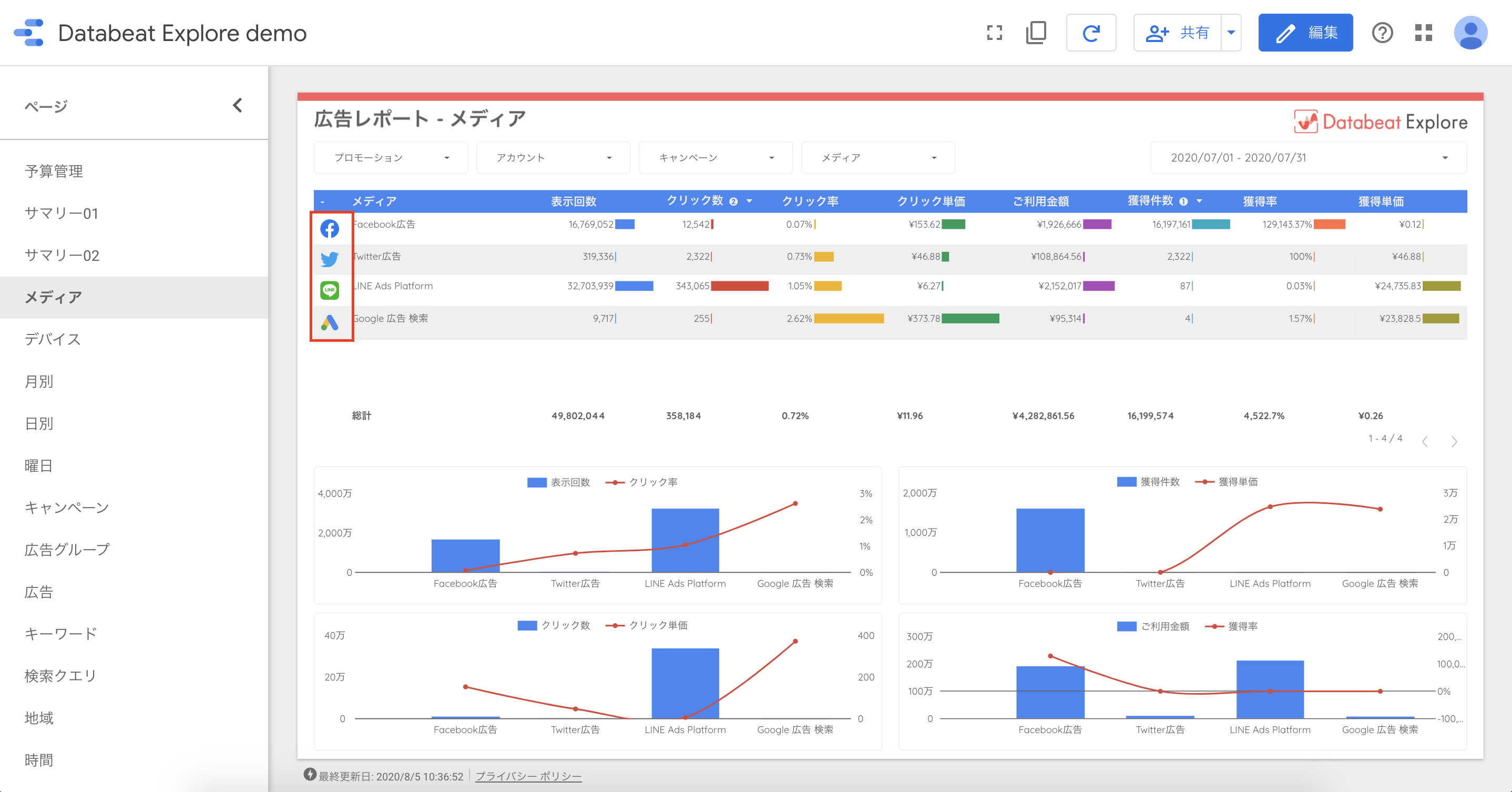
Looker Studioでサービス(媒体)のアイコンを表示する方法
1. Looker Studioの編集画面から[ リソース ]メニューの[ 追加済みデータソースの管理 ]をクリックしてください。
2. データソース一覧画面からレポートタイプ「キャンペーン」のデータソースの[ 編集 ]をクリックしてください。
3. [ フィールドを追加 ]をクリックしてください。
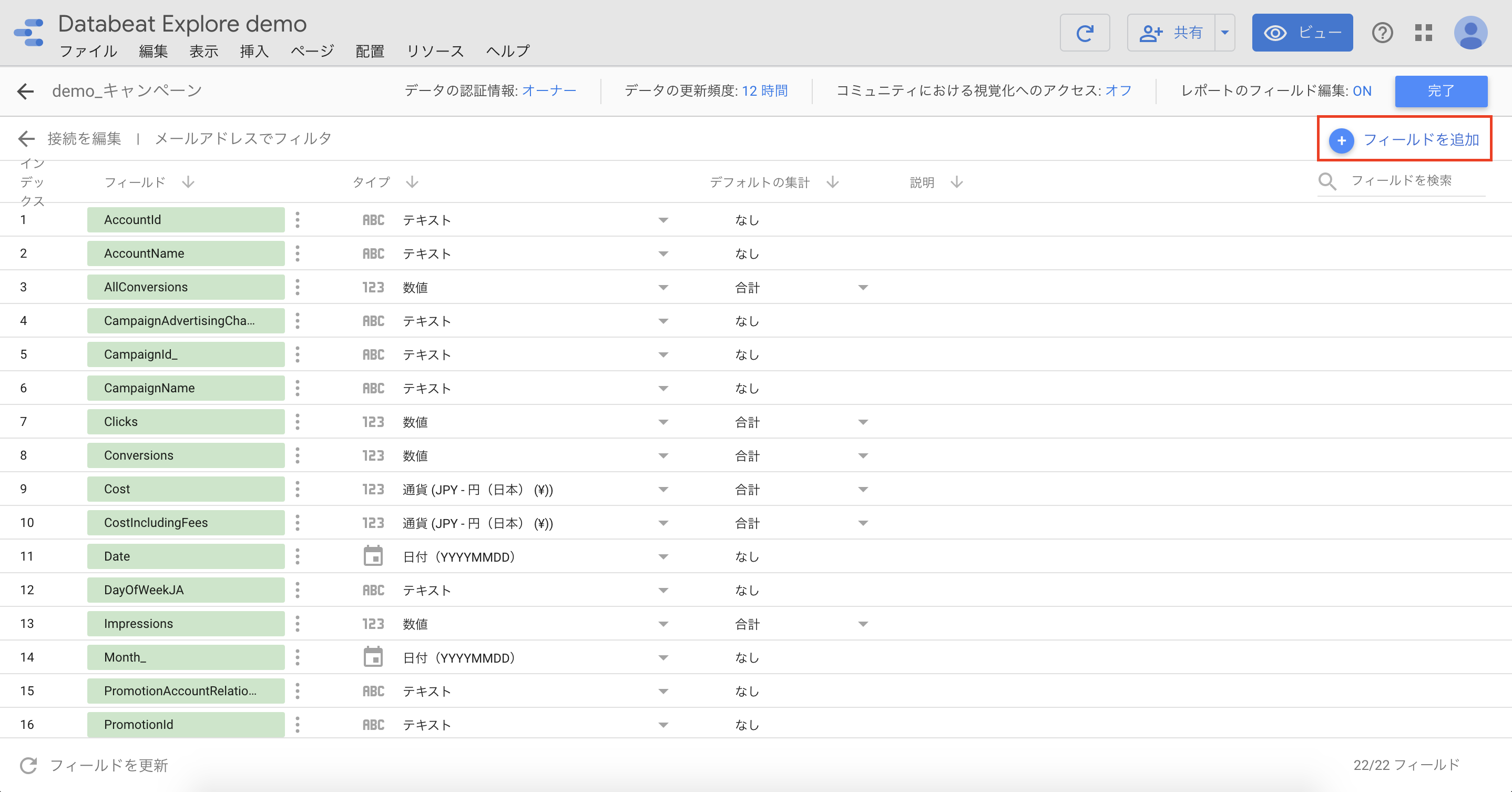
4. 「フィールド名」に「ServiceIcon」、「計算式」に「IMAGE(CONCAT('https://storage.googleapis.com/databeat-public/app/logos/media/',ServiceId,'.svg'))」 を入力して、[ 保存 ]ボタンをクリックしてください。
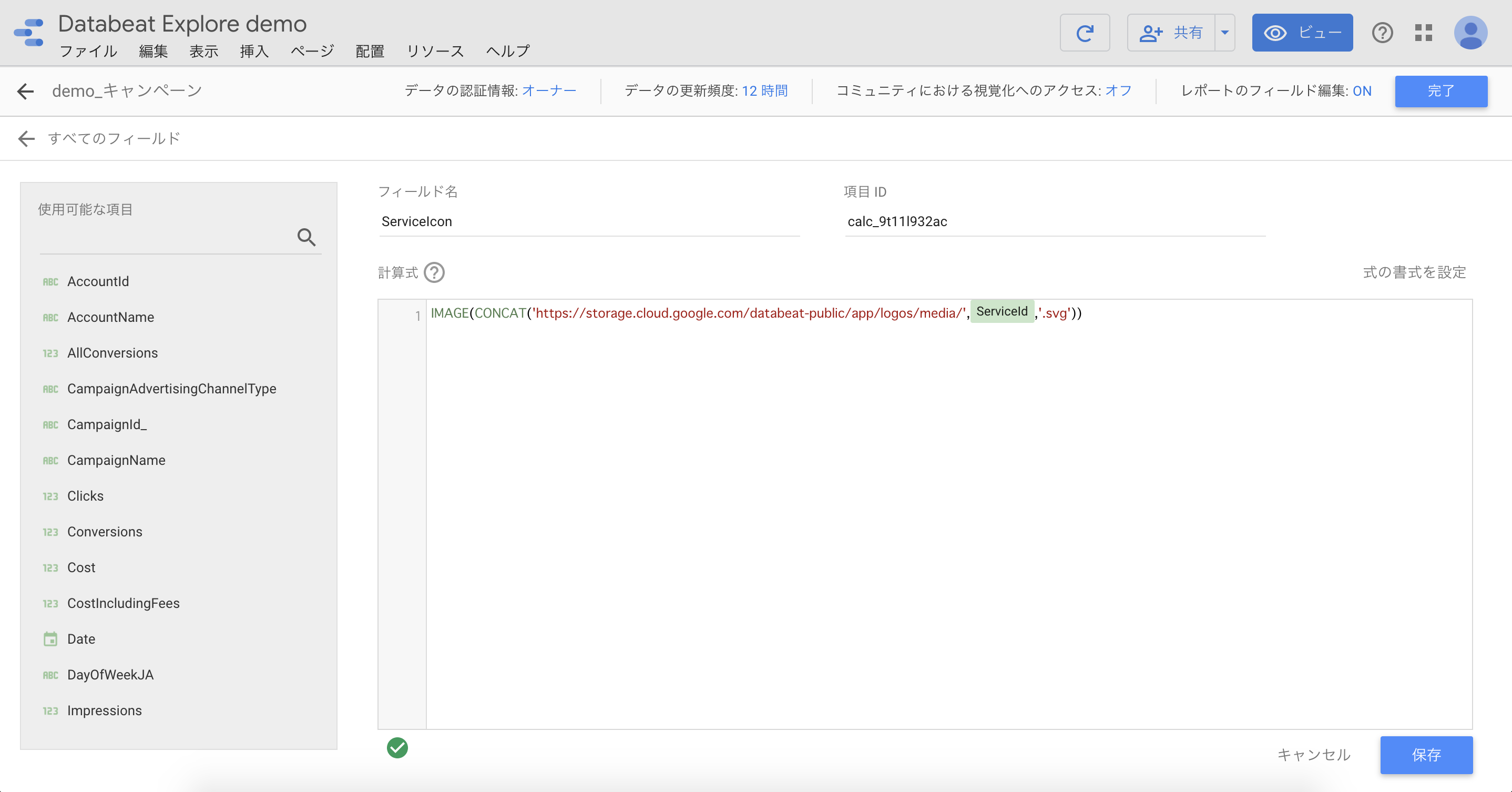
5. フィールドに「ServiceIcon」が追加されたのを確認して、[ 完了 ]ボタンをクリックしてください。
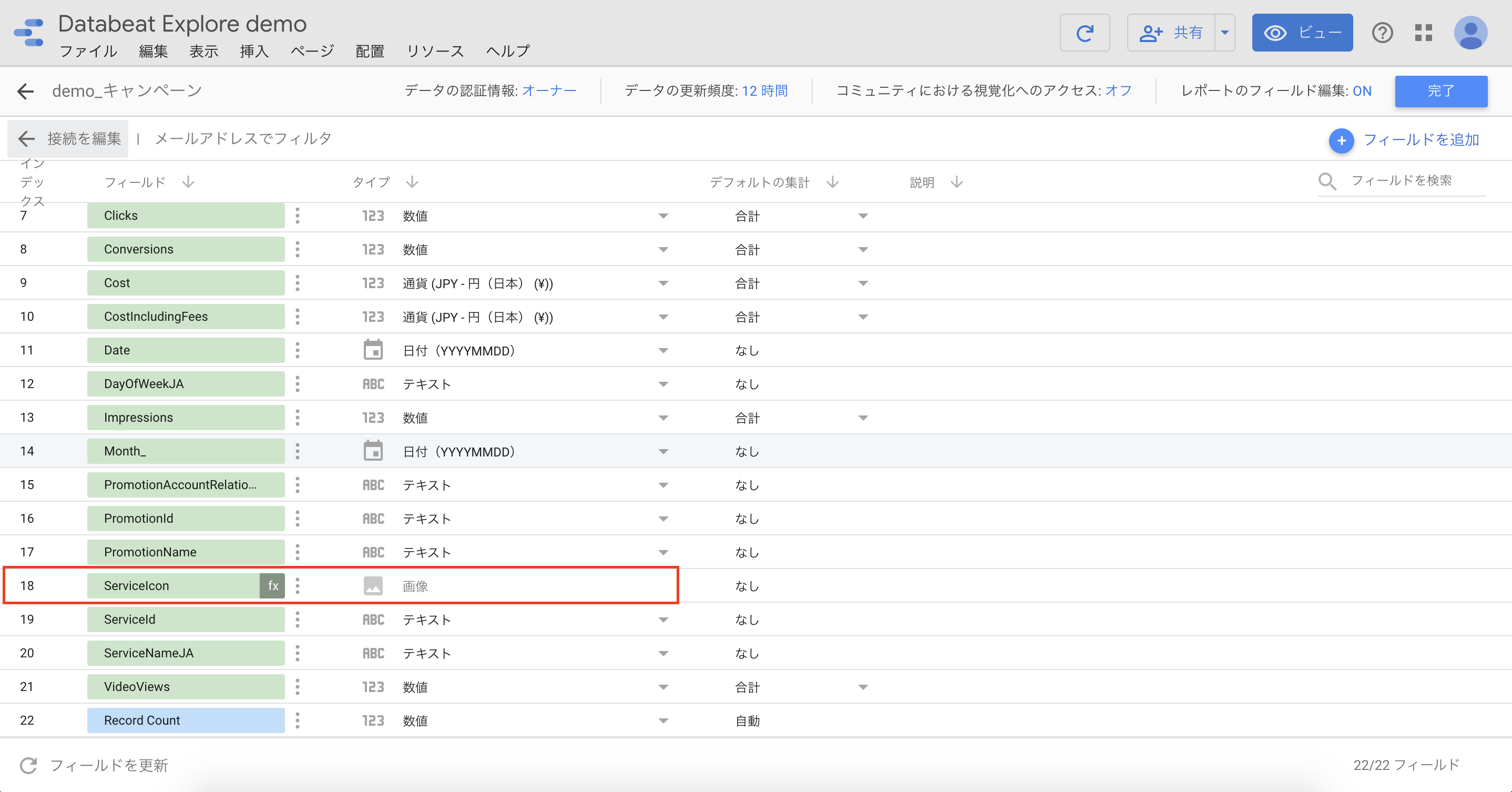
6. メディア別レポートの表を選択して、ディメンションに「ServiceIcon」を追加してください。
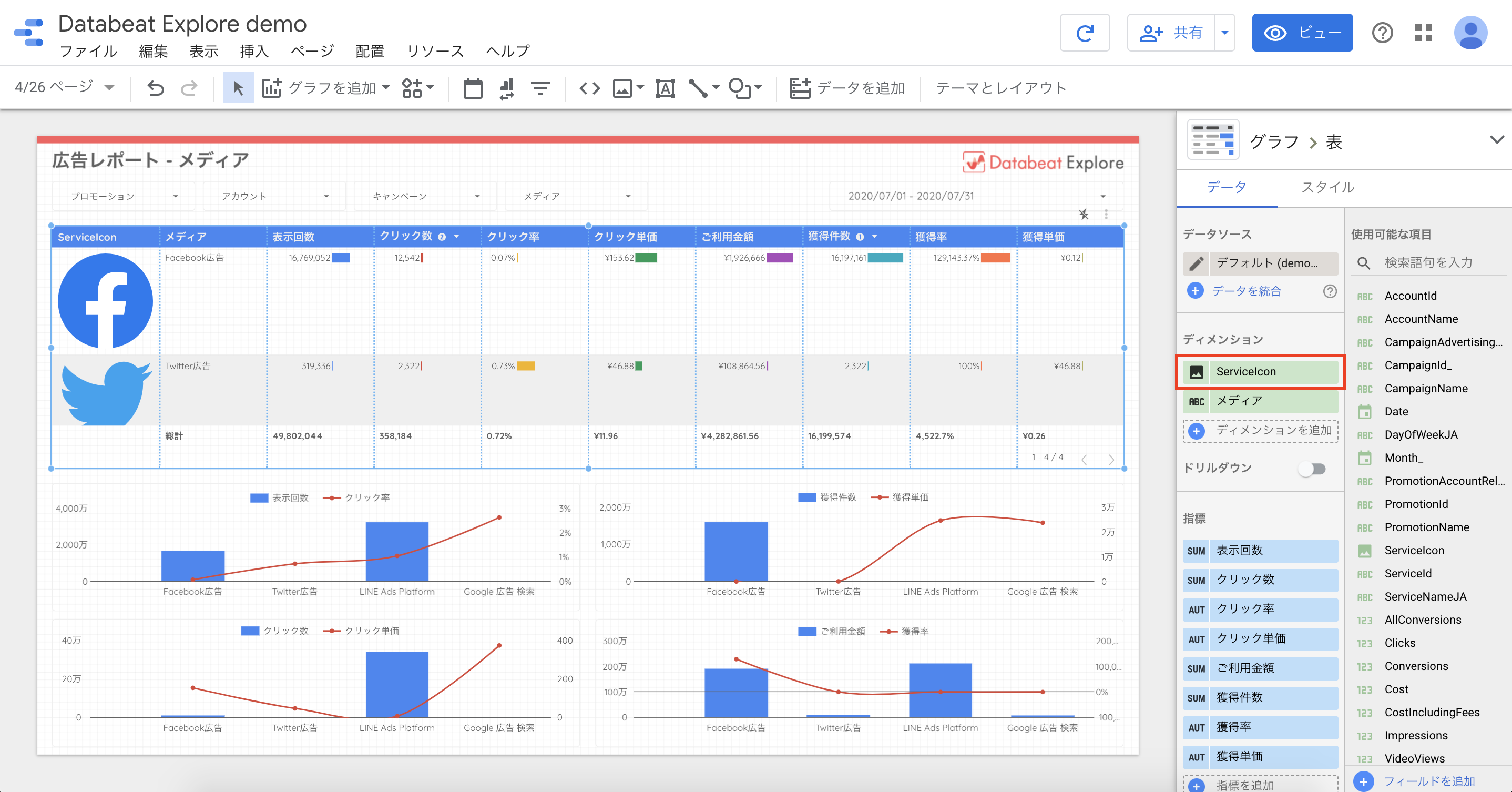
7. 表の「ServiceIcon」の列幅を調整してください。これでサービス(媒体)アイコンの表示は完了です。
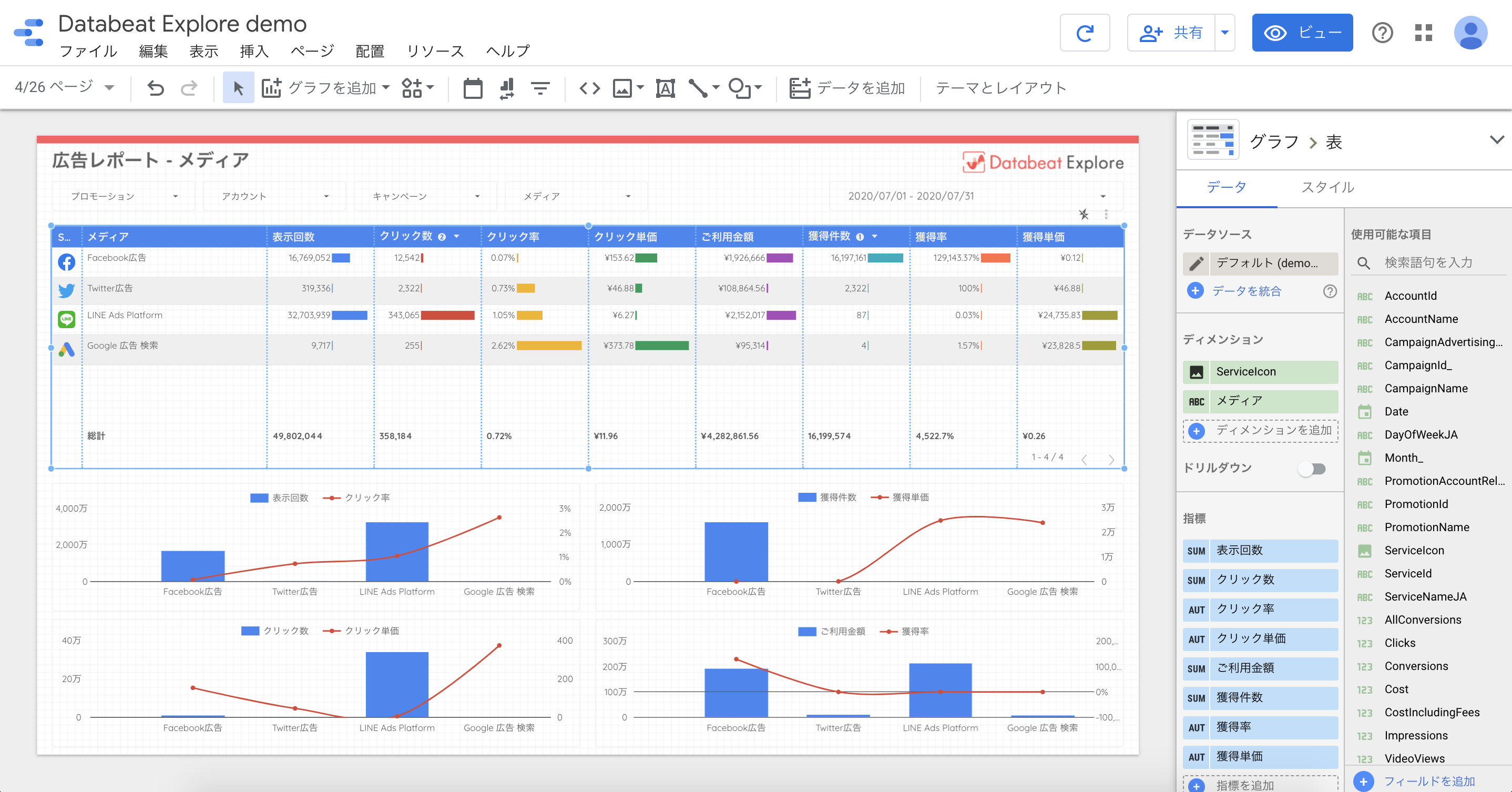
※ レポートタイプ「キャンペーン」以外も同じ方法でサービス(媒体)アイコンを追加することができます。